解決win10更新失敗提示“錯(cuò)誤 0x80240008”的方法
微軟為了確保windows系統(tǒng)是在安全的環(huán)境下運(yùn)行,因此經(jīng)常會(huì)定期給我們的用戶(hù)提供更新包,而系統(tǒng)只要接受到安裝更新的信息就會(huì)自動(dòng)進(jìn)行更新。有的用戶(hù)電腦中設(shè)置了禁止自動(dòng)更新的功能,在升級(jí)更新的時(shí)候就會(huì)被提示:“錯(cuò)誤 0x80240008”,具體的故障下圖所示。一般出現(xiàn)這樣的情況都是因?yàn)橛脩?hù)手動(dòng)更改了環(huán)境變量,也有可能是電腦中安裝的某些軟件自動(dòng)對(duì)環(huán)境變量進(jìn)行了修改。大家可以將環(huán)境變量還原成原來(lái)的設(shè)置,然后對(duì)電腦中的緩沖進(jìn)清理!
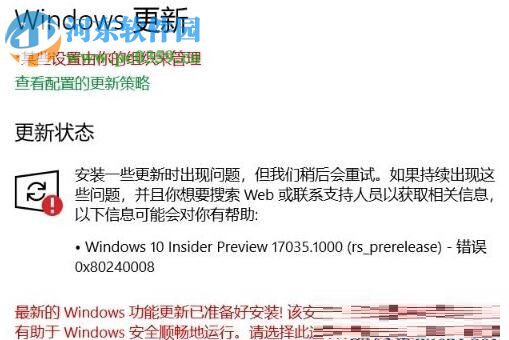 方法步驟:
方法步驟:1、首先我們來(lái)還原環(huán)境變量。使用鼠標(biāo)右鍵單擊桌面上的此電腦圖標(biāo),然后打開(kāi)管理選項(xiàng)欄!
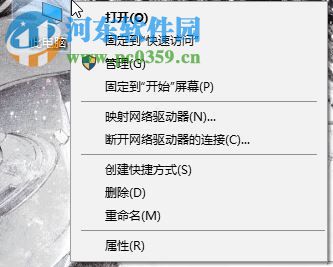
2、打開(kāi)之后接著使用鼠標(biāo)點(diǎn)擊左側(cè)的“高級(jí)系統(tǒng)設(shè)置”功能!
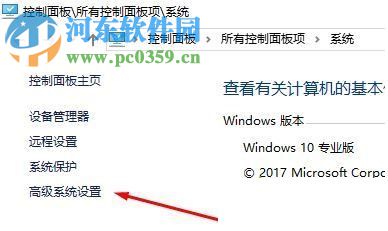
3、這樣就可以找到下方的環(huán)境變量入口了!
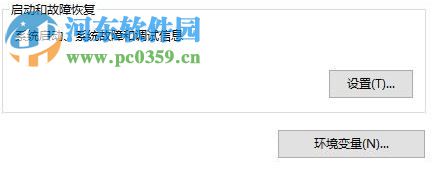
4、單擊之后在出現(xiàn)的界面中使用鼠標(biāo)雙擊變量中的temp一欄,在出現(xiàn)的修改界面中刪除原有數(shù)據(jù)之后輸入:%USERPROFILE%AppDataLocalTemp 。最后進(jìn)行保存即可!
接著雙擊打開(kāi)下方的tmp,將數(shù)據(jù)修改成::%USERPROFILE%AppDataLocalTemp
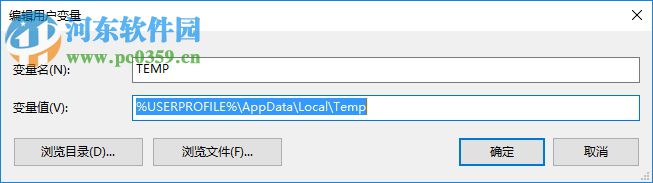
5、保存以上的設(shè)置之后環(huán)境變量就修改好了,接著大家一起來(lái)清理一下電腦中的緩存信息!
6、清理的方法為:進(jìn)入系統(tǒng)中的運(yùn)行界面,然后在運(yùn)行程序中輸入:services.msc ,按下回車(chē)鍵進(jìn)入服務(wù)界面!
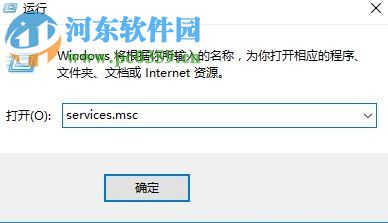
7、在返回的服務(wù)界面中找到叫做:windows update的服務(wù),然后使用鼠標(biāo)雙擊打開(kāi)它的設(shè)置窗口。
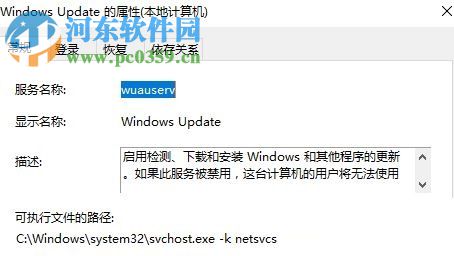
8、進(jìn)入下圖中的設(shè)置界面之后接著點(diǎn)擊狀態(tài)中的停止按鈕,然后保存自己的設(shè)置!
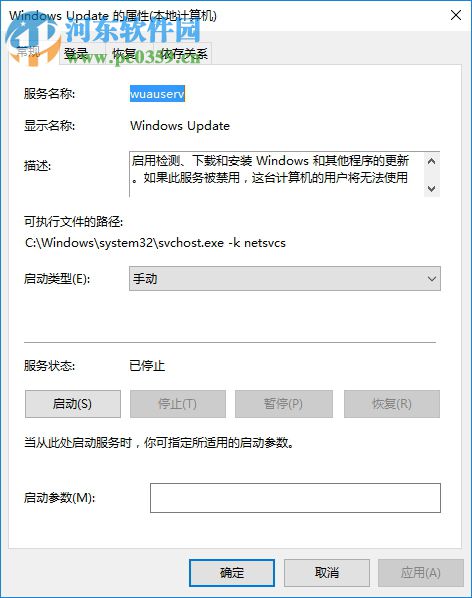
9、操作成功之后回到電腦的C盤(pán)中打開(kāi)windows文件夾,接著找到SoftwareDistribution文件夾。打開(kāi)文件夾之后將這個(gè)文件夾中的內(nèi)容全部刪除即可!
10、刪除之后按照步驟6至8中的方法回到windows update服務(wù)中,然后將服務(wù)重新啟動(dòng)即可!
完成以上的設(shè)置之后需要將電腦重新啟動(dòng)才能有效哦。關(guān)于win10更新提示:錯(cuò)誤 0x80240008的解決方法小編就介紹到這里了,喜歡的用戶(hù)記得關(guān)注好吧啦網(wǎng)哦!
相關(guān)文章:
1. Windows 8 Build 7867截圖曝光 IE9 RC現(xiàn)身2. 華碩STRIX S7VI筆記本怎么安裝win7系統(tǒng) 安裝win7系統(tǒng)方法說(shuō)明3. 如何禁用Win7的索引服務(wù)?Win7旗艦版索引服務(wù)禁用教程4. MacOS系統(tǒng)取消應(yīng)用自動(dòng)啟動(dòng)的方法5. deepin20默認(rèn)瀏覽器怎么設(shè)置? deepin添加默認(rèn)瀏覽器的技巧6. 電腦systeminfo命令打不開(kāi)提示systeminfo.exe丟失怎么辦?7. Linux Mint系統(tǒng)背景圖片怎么更換? Linux更換桌面背景的技巧8. 樹(shù)莓派64位系統(tǒng)安裝libjasper-dev顯示無(wú)法定位軟件包問(wèn)題9. 蘋(píng)果發(fā)布 macOS Ventura 測(cè)試版 13.2(b)快速安全響應(yīng)更新10. Win10 21H1正式版安裝教程以及官方ISO鏡像下載

 網(wǎng)公網(wǎng)安備
網(wǎng)公網(wǎng)安備